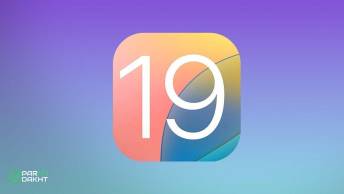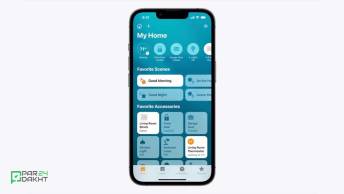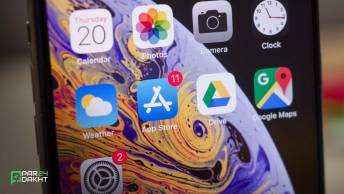آموزش شبیه سازی هوش مصنوعی نوشتاری اپل در آیفون های قدیمی

در دنیای امروز، هوش مصنوعی و ابزارهای مبتنی بر آن توانستهاند انقلاب بزرگی در زمینههای مختلف، از جمله نوشتار، ایجاد کنند. یکی از این ابزارها که اخیراً در iOS 18 معرفی شده، Apple Intelligence Writing Tools است که به کاربران iPhone 15 Pro، iPhone 15 Pro Max و مدلهای iPhone 16 این امکان را میدهد تا به راحتی متنهای خود را ویرایش، بازنویسی، و خلاصه کنند. اما اگر آیفون شما این ویژگیها را ندارد، هیچ نگرانی وجود ندارد! شما میتوانید با استفاده از اپلیکیشن رایگان ChatGPT و برنامه Shortcuts این ابزارها را شبیهسازی کرده و از مزایای هوش مصنوعی برای ویرایش متنهای خود بهرهمند شوید. در این مقاله از پرداخت ۲۴، شما را با نحوه استفاده از این ابزارها و چگونگی ایجاد شورتکاتهای مفید برای نوشتار هوشمند آشنا خواهیم کرد.
ویژگیهای Apple Intelligence نیازمند تراشههای مدرن و حافظه RAM زیادی هستند، به همین دلیل بیشتر مدلهای آیفون قادر به استفاده از آنها نیستند. اگر آیفون شما از این ویژگیها پشتیبانی نمیکند، این امکان وجود دارد که با ساخت یک شورتکات و استفاده از اپلیکیشن رایگان ChatGPT، ابزارهای نوشتاری Apple Intelligence را شبیهسازی کنید.
ابزارهای نوشتاری Apple Intelligence چیستند؟
اگر شما یکی از مدلهای آیفون ۱۵ پرو، آیفون ۱۵ پرو مکس یا هر یک از مدلهای آیفون ۱۶ را در اختیار دارید، میتوانید از ابزارهای نوشتاری Apple Intelligence برای بازنویسی یا خلاصهسازی متن استفاده کنید. در این مقاله، تمرکز ما بر روی پنج ابزار برای بازنویسی متن خواهد بود.
- Proofread (تصحیح): این ابزار به اصلاح اشتباهات املایی و گرامری متن میپردازد.
- Rewrite (بازنویسی): به شما نسخهای جایگزین از متن ارائه میدهد.
- Friendly (صمیمی): متن شما را غیررسمیتر میکند.
- Professional (رسمی): متن شما را به شکلی رسمیتر بازنویسی میکند.
- Concise (مختصر): متن را کوتاه میکند بدون آن که معنی اصلی حفظ نشود.
این ابزارها در مدلهای جدید آیفون در دسترس هستند، اما اگر آیفون شما از این ویژگیها پشتیبانی نمیکند، همچنان میتوانید از آنها استفاده کنید.
شبیهسازی ابزارهای نوشتاری Apple Intelligence با استفاده از شورتکاتها
ممکن است ابزارهای نوشتاری Apple Intelligence را با استفاده از اپلیکیشن رایگان ChatGPT شبیهسازی کنید. شما میتوانید شورتکاتی بسازید که متن شما را از کلیپبورد آیفون گرفته و آن را به ChatGPT ارسال کند، همراه با درخواستی برای تصحیح، بازنویسی یا مختصر کردن آن.
شورتکات، پاسخ ایجاد شده توسط ChatGPT را گرفته و آن را در کلیپبورد ذخیره میکند، بنابراین شما میتوانید آن را در هر جایی که بخواهید جایگذاری کنید.
برای استفاده از این شورتکات، به اپلیکیشن ChatGPT نیاز دارید
برای این که شورتکات به درستی کار کند، باید اپلیکیشن ChatGPT (موجود در اپ استور) را روی آیفون خود نصب و اجرا کرده باشید.
چگونه یک شورتکات برای انتخاب ابزار نوشتاری ایجاد کنیم؟
در iOS 18 پنج ابزار مختلف برای بازنویسی در دسترس هستند، بنابراین اولین قدم این است که منویی برای انتخاب ابزار نوشتاری مورد نظر خود ایجاد کنید.
- اپلیکیشن Shortcuts را باز کنید و روی آیکون "+" (جمع) در بالای صفحه ضربه بزنید.
- روی "Search Actions" ضربه بزنید، عبارت "Get Clipboard" را تایپ کنید و اقدام "Get Clipboard" را انتخاب کنید. این کار متن کپی شده شما را به شورتکات میآورد.

- عبارت "Menu" را جستجو کرده و اقدام "Choose From Menu" را انتخاب کنید.
- روی "One" ضربه بزنید، متن موجود را حذف کرده و عبارت "Proofread" را تایپ کنید.
- روی "Two" ضربه بزنید، متن را حذف کرده و عبارت "Rewrite" را تایپ کنید.
- سه بار روی دکمه "Add New Item" ضربه بزنید تا سه گزینه منوی دیگر اضافه کنید.

- روی اولین گزینه منوی جدید ضربه بزنید و عبارت "Friendly" را تایپ کنید.
- روی دومین گزینه منوی جدید ضربه بزنید و عبارت "Professional" را تایپ کنید.
- گزینه آخر منو را انتخاب کرده و عبارت "Concise" را تایپ کنید.

حالا باید بخشهایی برای هر یک از گزینههای منو در زیر منو مشاهده کنید.
چگونه ابزار Proofread را در شورتکات شبیهسازی کنیم؟
حالا که منو را ایجاد کردهاید، وقت آن است که هر یک از ابزارهای نوشتاری را شبیهسازی کنید. ابزار Proofread میتواند متن شما را برای اشتباهات املایی و گرامری بررسی کرده و بهطور خودکار آنها را اصلاح کند. این بخش از شورتکات متن را از کلیپبورد گرفته و دستوری برای ChatGPT ارسال میکند تا هرگونه خطای موجود در متن را اصلاح کند. دستور به یک متغیر اختصاص داده میشود که در انتهای شورتکات به ChatGPT ارسال میشود.
- روی "Search Actions" ضربه بزنید، عبارت "Text" را جستجو کرده و "Text" را از نتایج انتخاب کنید.
- روی "Text" ضربه بزنید و متن زیر را وارد کنید:
- "این متن را برای اصلاح هرگونه اشتباه املایی و گرامری بازنویسی کن. فقط با متن بازنویسی شده پاسخ بده."

- روی "Select Variable" ضربه بزنید، به بالای صفحه بروید و "Clipboard" را انتخاب کنید. این کار محتویات کلیپبورد را به انتهای متن شما اضافه میکند و آماده ارسال به ChatGPT میشود.
- روی "Done" ضربه بزنید و اقدام "Text" را به سمت بالا بکشید تا مستقیماً زیر اقدام "Proofread" قرار گیرد.

- عبارت "Set Variable" را جستجو کرده و آن را انتخاب کنید. اقدام "Set Variable" را به سمت بالا بکشید تا درست زیر اقدام "Text" قرار گیرد.
- روی "Variable Name" ضربه بزنید و عبارت "Prompt" را تایپ کنید.

شما باید اطمینان حاصل کنید که خط "فقط با متن بازنویسی شده پاسخ بده" را وارد کنید، زیرا در غیر این صورت ChatGPT ممکن است با متنی اضافی مانند "مطمئناً، در اینجا متن شما برای اشتباهات املایی و گرامری اصلاح شده است!" پاسخ دهد.
چگونه ابزار Rewrite را در شورتکات شبیهسازی کنیم؟
ابزار Rewrite یک نسخه جایگزین از متن شما ایجاد میکند که همچنان معنی اصلی آن حفظ میشود. این بخش از شورتکات دستوری میسازد که از ChatGPT درخواست میکند متن موجود در کلیپبورد را بازنویسی کند.
- روی "Search Actions" ضربه بزنید، عبارت "Text" را جستجو کرده و "Text" را از نتایج انتخاب کنید.
- روی "Text" ضربه بزنید و متن زیر را وارد کنید:
- "این متن را به سبک مشابهی بازنویسی کن. فقط با متن بازنویسی شده پاسخ بده."

- روی "Select Variable" ضربه بزنید، به بالای صفحه بروید و "Clipboard" را انتخاب کنید.
- روی "Done" ضربه بزنید و اقدام "Text" را به سمت بالا بکشید تا مستقیماً زیر اقدام "Rewrite" قرار گیرد.

- عبارت "Set Variable" را جستجو کرده و آن را انتخاب کنید.
- اقدام "Set Variable" را به سمت بالا بکشید تا درست زیر اقدام "Text" قرار گیرد.
- روی "Variable Name" ضربه بزنید و عبارت "Prompt" را تایپ کنید.

چگونه ابزار Friendly را در شورتکات شبیهسازی کنیم؟
ابزار Friendly متن شما را به سبک غیررسمی بازنویسی میکند و آن را صمیمیتر و محاورهایتر میسازد. این بخش از شورتکات دستوری برای ChatGPT میسازد که از آن بخواهد متن را به شیوهای دوستانهتر بازنویسی کند.
- روی "Search Actions" ضربه بزنید، عبارت "Text" را جستجو کرده و "Text" را از نتایج انتخاب کنید.
- روی "Text" ضربه بزنید و متن زیر را وارد کنید:
- "این متن را به گونهای بازنویسی کن که دوستانهتر باشد. فقط با متن بازنویسی شده پاسخ بده."

- روی "Select Variable" ضربه بزنید، به بالای صفحه بروید و "Clipboard" را انتخاب کنید.
- روی "Done" ضربه بزنید و اقدام "Text" را به سمت بالا بکشید تا مستقیماً زیر اقدام "Friendly" قرار گیرد.

- عبارت "Set Variable" را جستجو کرده و آن را انتخاب کنید.
- اقدام "Set Variable" را به سمت بالا بکشید تا درست زیر اقدام "Text" قرار گیرد.
- روی "Variable Name" ضربه بزنید و عبارت "Prompt" را تایپ کنید.

چگونه ابزار Professional را در شورتکات شبیهسازی کنیم؟
ابزار Professional متن شما را به سبک رسمیتر و تجاریتر بازنویسی میکند. این بخش از شورتکات دستوری برای ChatGPT میسازد که از آن بخواهد متن را حرفهایتر و رسمیتر بنویسد.
- روی "Search Actions" ضربه بزنید، عبارت "Text" را جستجو کرده و "Text" را از نتایج انتخاب کنید.
- روی "Text" ضربه بزنید و متن زیر را وارد کنید:
- "این متن را به گونهای بازنویسی کن که حرفهایتر باشد. فقط با متن بازنویسی شده پاسخ بده."

- روی "Select Variable" ضربه بزنید، به بالای صفحه بروید و "Clipboard" را انتخاب کنید.
- روی "Done" ضربه بزنید و اقدام "Text" را به سمت بالا بکشید تا مستقیماً زیر اقدام "Professional" قرار گیرد.

- عبارت "Set Variable" را جستجو کرده و آن را انتخاب کنید.
- اقدام "Set Variable" را به سمت بالا بکشید تا درست زیر اقدام "Text" قرار گیرد.
- روی "Variable Name" ضربه بزنید و عبارت "Prompt" را تایپ کنید.

چگونه ابزار Concise را در شورتکات شبیهسازی کنیم؟
ابزار Concise میتواند بخشهای غیرضروری متن شما را حذف کند در حالی که هدف اصلی متن حفظ میشود. این بخش از شورتکات دستوری برای ChatGPT میسازد که از آن بخواهد متن را مختصرتر کند.
- روی "Search Actions" ضربه بزنید، عبارت "Text" را جستجو کرده و "Text" را از نتایج انتخاب کنید.
- روی "Text" ضربه بزنید و متن زیر را وارد کنید:
- "این متن را به گونهای بازنویسی کن که مختصرتر باشد. فقط با متن بازنویسی شده پاسخ بده."

- روی "Select Variable" ضربه بزنید، به بالای صفحه بروید و "Clipboard" را انتخاب کنید.
- روی "Done" ضربه بزنید و اقدام "Text" را به سمت بالا بکشید تا مستقیماً زیر اقدام "Concise" قرار گیرد.

- عبارت "Set Variable" را جستجو کرده و آن را انتخاب کنید.
- اقدام "Set Variable" را به سمت بالا بکشید تا درست زیر اقدام "Text" قرار گیرد.
- روی "Variable Name" ضربه بزنید و عبارت "Prompt" را تایپ کنید.

چگونه درخواست خود را به ChatGPT ارسال کنیم؟
آخرین مرحله این است که درخواست خود را به اپلیکیشن ChatGPT ارسال کنید. پس از اینکه ChatGPT متن جدید شما را تولید کرد، آن را در کلیپبورد ذخیره میکند تا شما بتوانید آن را هر جایی که نیاز دارید بچسبانید.
- عبارت "ChatGPT" را جستجو کرده و "Ask ChatGPT" را انتخاب کنید.
- روی "Message" ضربه بزنید، سپس "Set Variable" را انتخاب کرده و "Prompt" را از زیر یکی از اقدامات خود انتخاب کنید.

- روی فلش درون اقدام "Ask ChatGPT" ضربه بزنید و گزینه "Show When Run" را غیرفعال کنید.

- عبارت "Copy" را جستجو کرده و "Copy to Clipboard" را انتخاب کنید. اطمینان حاصل کنید که این اقدام درست زیر اقدام "Ask ChatGPT" قرار گیرد. این اقدام خروجی ChatGPT را به کلیپبورد کپی میکند تا شما بتوانید متن جدید خود را بچسبانید.
- عبارت "Vibrate" را جستجو کرده و اقدام "Vibrate Device" را انتخاب کنید.

- روی نام شورتکات در بالای صفحه ضربه بزنید و گزینه "Rename" را انتخاب کنید. نامی به یاد ماندنی به شورتکات خود بدهید.
- روی "Done" ضربه بزنید تا آن را ذخیره کنید.

شورتکات شما پس از تکمیل باید مانند تصاویر زیر باشد. مطمئن شوید که همهچیز در جای درست قرار دارد، زیرا در غیر این صورت ممکن است شورتکات به درستی کار نکند.

چگونه یک کنترل برای شورتکات خود ایجاد کنیم؟
اضافه کردن شورتکات خود به Control Center باعث میشود دسترسی به آن سریع و آسان باشد. زیبایی Control Center این است که حتی زمانی که در یک اپلیکیشن هستید، میتوانید به آن دسترسی داشته باشید.
- از بالای سمت راست صفحه به سمت پایین بکشید تا Control Center باز شود.
- روی آیکون "+" (پلاس) ضربه بزنید.
- در پایین صفحه، روی "Add a Control" ضربه بزنید.

- عبارت "Shortcut" را جستجو کرده و کنترل "Shortcut" را انتخاب کنید.
- از دستگیره گوشه پایین سمت راست برای تغییر اندازه کنترل شورتکات استفاده کنید.
- روی شورتکات ضربه بزنید و "Choose" را انتخاب کنید.
- شورتکات ابزار نوشتاری جدید خود را انتخاب کنید.
- روی هر قسمت خالی صفحه ضربه بزنید تا کنترل جدید شما ذخیره شود.

چگونه از شورتکات ابزار نوشتاری خود استفاده کنیم؟
حالا آمادهاید تا از شورتکات جدید خود استفاده کنید. متن خود را در هر اپلیکیشنی بنویسید. برای انتخاب یک پاراگراف کامل، سه بار روی متن ضربه بزنید و در صورت نیاز از دستگیرهها برای انتخاب متن بیشتر استفاده کنید.
- روی "Copy" ضربه بزنید تا متن به کلیپبورد آیفون شما کپی شود.
- از بالای سمت راست صفحه به سمت پایین بکشید تا Control Center باز شود.
- روی کنترل ابزار نوشتاری خود ضربه بزنید و ابزار نوشتاری مورد نظر را انتخاب کنید.

- برای مدتی کوتاه منتظر بمانید تا ChatGPT وظیفه خود را انجام دهد. وقتی کار تمام شد، آیفون شما ویبره خواهد زد.
- از پایین صفحه به سمت بالا بکشید تا Control Center بسته شود و به متن خود بازگردید.
- روی متن انتخابشده ضربه بزنید و "Paste" را انتخاب کنید. حالا متن شما با متن بهروز شدهای که توسط ChatGPT ایجاد شده جایگزین شده است.

اگر آیفون شما نمیتواند از Apple Intelligence استفاده کند، نگران نباشید که از ابزارهای نوشتاری هوش مصنوعی محروم شوید؛ شما میتوانید آنها را خودتان بسازید. روش بالا در هر جایی که بتوانید متن وارد کنید، از جمله اپلیکیشنهای بومی آیفون و همچنین اپلیکیشنهای شخص ثالث مانند Word یا Google Docs، کار خواهد کرد.
جمعبندی نهایی
ابزارهای نوشتاری Apple Intelligence در iOS 18 به شما این امکان را میدهند که متن خود را ویرایش، بازنویسی، و به شیوههای مختلفی مانند دوستانه یا حرفهای تغییر دهید. این ابزارها برای iPhone 15 Pro، iPhone 15 Pro Max و مدلهای iPhone 16 طراحی شدهاند و قابلیتهایی مانند اصلاح املایی و گرامری، بازنویسی متن به صورت خلاصه و رسمی یا دوستانه را ارائه میدهند.
اگر آیفون شما از این ویژگیها پشتیبانی نمیکند، نگران نباشید! شما میتوانید به راحتی با استفاده از اپلیکیشن رایگان ChatGPT و ایجاد یک شورتکات در برنامه Shortcuts، همان ابزارهای نوشتاری را شبیهسازی کنید. این شورتکات به شما این امکان را میدهد که متن خود را از کلیپبورد به ChatGPT ارسال کنید و در صورت نیاز آن را اصلاح، بازنویسی یا خلاصه کنید. همچنین میتوانید از شورتکاتهای ایجاد شده در Control Center استفاده کنید تا دسترسی سریعتری به این ابزارها داشته باشید.
با این روش، شما میتوانید از تمام امکانات نوشتاری هوش مصنوعی بدون نیاز به سختافزار پیشرفته بهرهمند شوید و در هر اپلیکیشن و محیطی که امکان وارد کردن متن وجود دارد، از آن استفاده کنید. این ابزارها به ویژه برای کسانی که نیاز به ویرایش سریع و حرفهای متن دارند، بسیار مفید و کاربردی خواهند بود.
مطالب پیشنهادی
0 نظر
🔥 عنواین مهم
📎 برچسب ها
مشاهده همه دیگر خدمات ما
در پرداخت ۲۴
در پرداخت ۲۴، به مجموعهای از خدمات متنوع از جمله خرید انواع گیفت کارت، شماره مجازی، خرید امکانات پولی بازی و نرمافزارها، خرید اپل آیدی، پرداخت در سرویسهای خارجی، خرید اشتراک و محصولات از فروشگاههای بینالمللی دسترسی دارید. این خدمات در ۲۴ ساعت شبانهروز در دسترس شما قرار دارد.
با ما در تماس باشید
پیام یا تماس شما میتوانید شروع یک گفته گوی سازنده باشد..